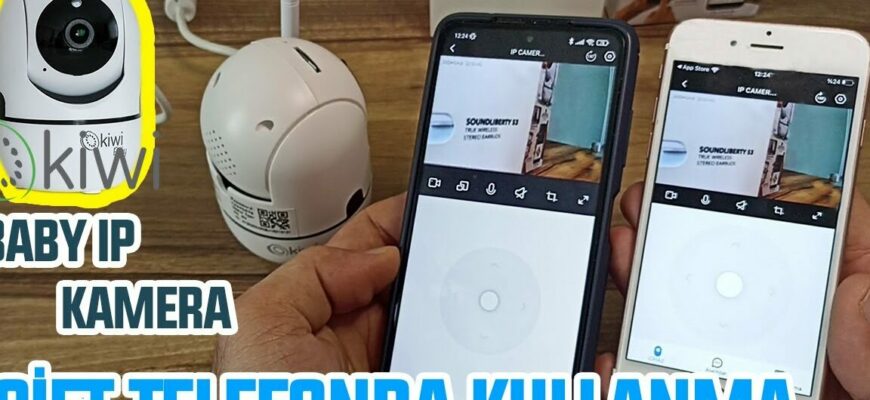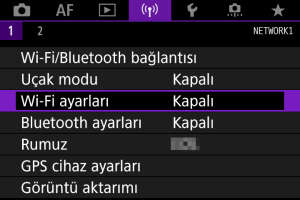Kamera, kamera ünitesiyle birlikte kullanıldığında, temel akıllı telefon uygulamasıyla kullanım kilitlenir, temel uygulamada Uygulamaya geç işlemi Uygulamaya geç işlemi ekranı görüntülenir.
RICOH THETA X
Kullanıcı Kılavuzu
Kamerayı bir akıllı telefona bağlayarak, akıllı telefonu uzaktan çekim yapmak, görüntüleri izlemek ve işlev ayarlarını yapmak için kullanabilirsiniz.
Erişim noktası modunda, kamerayı kablosuz LAN üzerinden bir akıllı telefona bağlamak için Bluetooth ®/TM işlevini kullanın.
- Kamera ayar ekranını görüntülemek için kameranın çekim ekranını aşağı kaydırın.
- Çekim Ekranını ve Diğer Çeşitli Ekranları Görüntüleme: Çeşitli Diğer Ekranlara Geçiş
- Bluetooth ®/TM işlevini başlatmak için dokunun (düğmenin rengi maviye döner).
- Akıllı telefonun Bluetooth ®/TM ve Wi-Fi TM işlevlerini açın.
- Temel akıllı telefon uygulamasını çalıştırın.
- Temel uygulamanın ekranına dokunun ve ardından ekrandaki talimatları izleyin.
Not
- Kamera akıllı telefona bağlandığında, kamerayı kamera ünitesinden veya temel akıllı telefon uygulamasından kullanabilirsiniz.
Kamera temel akıllı telefon uygulamasıyla kullanıldığında, kamera ünitesiyle çalışma kilitlenir, LCD panelde [Kamera çalışmasına geç] ekranı görüntülenir. Kamera kamera ünitesiyle kullanıldığında, temel akıllı telefon uygulamasıyla çalışma kilitlenir, temel uygulamada [Uygulama çalışmasına geç] ekranı görünür. İşlemin kilidini açmak için her iki ekranda [OK] üzerine dokunun.
SSID Belirterek Bağlantı Oluşturma
SSID'yi belirleyerek kamerayı bir akıllı telefona da bağlayabilirsiniz.
- Kamera ayar ekranını görüntülemek için kameranın çekim ekranından aşağı kaydırın.
- Çekim Ekranını ve Diğer Çeşitli Ekranları Görüntüleme: Çeşitli Diğer Ekranlara Geçiş
- Kablosuz LAN işlevini başlatmak için üzerine dokunun (düğmenin rengi maviye döner).
- Akıllı telefonun Wi-Fi TM işlevini açın.
- Akıllı telefon Wi-Fi TM ayarlarının ağ listesinde kameranın SSID'sini seçin ve ardından şifreyi girin.
- Kameranın tabanında basılı olan seri numarası SSID ve parola ile aynıdır.
SSID "THETA + B ile gösterilen seri numarası + .OSC" şeklindedir (bu durumda "THETAYR00001017.OSC"). Parola A ile gösterilen sayılardır (bu durumda "00001017").
- Kameranın tabanında basılı olan seri numarası SSID ve parola ile aynıdır.
- Akıllı Telefon ile Kamera Ayarlarını Kontrol Edin ve Değiştirin: Wi-Fi Şifresini Değiştirme
Bağlantı başarısız olursa, aşağıdaki prosedürü izleyin.
- Kamera ayar ekranını görüntülemek için kameranın çekim ekranından aşağı kaydırın.
- Çekim Ekranını ve Diğer Çeşitli Ekranları Görüntüleme: Çeşitli Diğer Ekranlara Geçiş
- Kablosuz LAN işlevini kapatmak için dokunun (düğme rengi griye döner).
- Kablosuz LAN işlevini açmak için tekrar dokunun (düğmenin rengi maviye döner).
- Kameranın halka açık Wi-Fi TM gibi başka bir kablosuz LAN'a bağlı olmadığını kontrol edin.
- Kamera ayar ekranında [Şifreyi sıfırla] düğmesine basın.
- Kamera gücünü kapatın.
- Temel akıllı telefon uygulamasını yeniden başlatın.
- Fotoğraf makinesinin gücünü açın.
RICOH THETA X
Kullanıcı Kılavuzu
Kamerayı bir akıllı telefona bağlayarak, akıllı telefonu uzaktan çekim yapmak, görüntüleri izlemek ve işlev ayarlarını yapmak için kullanabilirsiniz.
Erişim noktası modunda, kamerayı kablosuz LAN üzerinden bir akıllı telefona bağlamak için Bluetooth ®/TM işlevini kullanın.
- Kamera ayar ekranını görüntülemek için kameranın çekim ekranını aşağı kaydırın.
- Çekim Ekranını ve Diğer Çeşitli Ekranları Görüntüleme: Çeşitli Diğer Ekranlara Geçiş
- Bluetooth ®/TM işlevini başlatmak için dokunun (düğmenin rengi maviye döner).
- Akıllı telefonun Bluetooth ®/TM ve Wi-Fi TM işlevlerini açın.
- Temel akıllı telefon uygulamasını çalıştırın.
- Temel uygulamanın ekranına dokunun ve ardından ekrandaki talimatları izleyin.
Not
Kamera temel akıllı telefon uygulamasıyla kullanıldığında, kamera ünitesiyle çalışma kilitlenir, LCD panelde Kamera işlemine geç Kamera işlemine geç ekranı görünür. Fotoğraf makinesi temel akıllı telefon uygulamasıyla kullanıldığında, fotoğraf makinesi ünitesiyle çalıştırma kilitlenir, LCD panelde Fotoğraf makinesi çalıştırmaya geç Fotoğraf makinesi çalıştırmaya geç ekranı görüntülenir.
- Kamera ayar ekranını görüntülemek için kameranın çekim ekranından aşağı kaydırın.
- Çekim Ekranını ve Çeşitli Diğer Ekranları Görüntüleme: Çeşitli Diğer Ekranlara Geçiş
- Kablosuz LAN işlevini başlatmak için üzerine dokunun (düğmenin rengi maviye döner).
- Akıllı telefonun Wi-Fi TM işlevini açın.
- Akıllı telefon Wi-Fi TM ayarlarının ağ listesinde kameranın SSID'sini seçin ve ardından şifreyi girin.
- Kameranın tabanında basılı olan seri numarası SSID ve parola ile aynıdır.
SSID "THETA + B ile gösterilen seri numarası + .OSC" şeklindedir (bu durumda "THETAYR00001017.OSC"). Parola A ile gösterilen sayılardır (bu durumda "00001017").
- Kameranın tabanında basılı olan seri numarası SSID ve parola ile aynıdır.